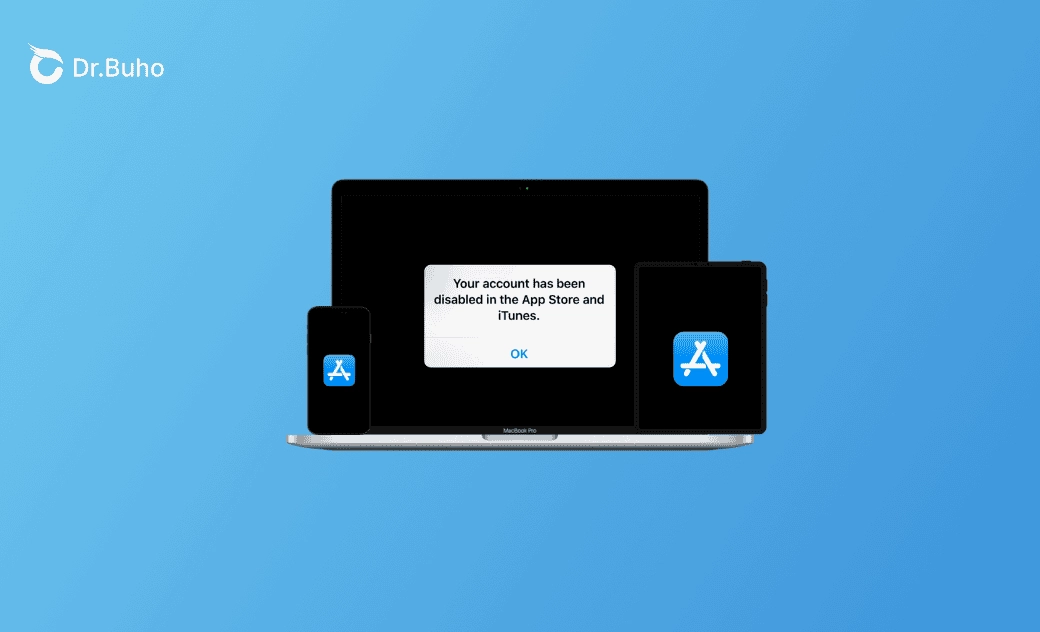Comment résoudre le problème « Votre compte a été désactivé dans l'App Store »
Si votre Mac, iPhone ou iPad indique que votre compte a été désactivé dans l'App Store et iTunes, consultez ce guide pour connaître les raisons et les solutions.
"Mon compte a été désactivé sur l'App Store et iTunes. J'ai essayé d'ajouter ma carte à Wallet. Impossible de télécharger/ouvrir des applications, ni de les mettre à jour. J'utilise actuellement mon iPad, mais le problème vient de l'iPhone de mon mari."
- Une question de la communauté Apple.
Avez-vous déjà rencontré ce problème ? Si oui, lisez la suite pour en comprendre la raison et découvrir des solutions efficaces.
Pourquoi votre iPhone/iPad/Mac affiche-t-il le message « Votre compte a été désactivé dans l'App Store et iTunes » ?
Voici les raisons courantes pour lesquelles un compte Apple ID est désactivé :
- Votre mode de paiement présente un problème.
- Il y a des problèmes de facturation.
- Vous avez saisi un mot de passe Apple ID erroné à plusieurs reprises.
- Vous avez mis à jour des applications avec un autre identifiant Apple.
- Votre appareil vous a oublié.
- Vous avez contesté les frais.
Comment résoudre le problème « Votre compte a été désactivé dans l'App Store et iTunes »
Ne vous inquiétez pas si le message « Votre compte a été désactivé dans l'App Store et iTunes » s'affiche. Voici quelques solutions.
Solution 1 : Contacter l'assistance Apple
La solution officielle pour résoudre ce problème est de contacter l'assistance Apple pour réactiver votre compte Apple.
- Consultez la section Bénéficier d‘une assistance.
- Cliquez sur « Commencer dès maintenant » et connectez-vous avec votre identifiant Apple.
- Fournissez plus d'informations pour activer votre compte.
- Cliquez sur « Continuer ».
Vous pouvez également planifier un appel avec l'assistance Apple. Nous vous rappellerons et vous aiderons à résoudre votre problème.
Solution 2 : Déverrouiller votre identifiant Apple
Apple peut verrouiller votre identifiant Apple s'il détecte des problèmes de sécurité. Suivez ces étapes pour déverrouiller votre identifiant Apple et vérifier si le problème « Votre compte a été désactivé dans l'App Store et iTunes » persiste.
Voici comment déverrouiller votre identifiant Apple depuis le web :
- Accédez à iforgot.apple.com.
- Cliquez sur « Réinitialiser le mot de passe ».
- Saisissez votre adresse e-mail ou votre numéro de téléphone, saisissez les caractères de l'image, puis cliquez sur le bouton « Continuer ».
- Confirmez le numéro de photo associé à votre identifiant Apple et cliquez sur Continuer.
- Vous recevrez une notification sur les appareils Apple connectés à iCloud.
- Appuyez sur « Autoriser » dans la notification et suivez les instructions à l'écran pour réinitialiser votre mot de passe.
Solution 3 : Désinstaller et réinstaller des applications
Si le message « Votre compte a été désactivé dans l'App Store et iTunes » s'affiche lorsque vous essayez de mettre à jour des applications, cela peut être dû au fait que l'application que vous essayez de mettre à jour a été téléchargée avec un autre identifiant Apple. Dans ce cas, désinstallez simplement l'application, puis réinstallez-la avec votre identifiant Apple actuel.
Article connexe : Comment désinstaller complètement une application sur Mac
Astuce bonus : Comment supprimer l'identifiant Apple de votre iPhone/iPad
Il arrive que vous souhaitez supprimer votre identifiant Apple de votre iPhone ou iPad, mais que le bouton « Déconnexion » soit grisé. Nous vous présentons BuhoUnlocker, un outil pratique qui offre diverses fonctionnalités de déverrouillage, telles que la suppression de l'identifiant Apple, le déverrouillage du code d'accès à l'écran et du code de temps d'écran, et le contournement des restrictions MDM.
Voici comment supprimer l'identifiant Apple de votre iPhone ou iPad avec BuhoUnlocker :
- Téléchargez et installez BuhoUnlocker sur votre ordinateur.
- Connectez votre iPhone à votre ordinateur via un câble USB.
- Cliquez sur Supprimer l'identifiant Apple, connectez ensuite votre iPhone/iPad à votre ordinateur à l'aide d'un câble USB d'origine ou certifié par Apple..
- Il vous sera demandé de désactiver Localiser sur votre appareil.
- Cliquez sur Suivant > Supprimer maintenant la fin du processus de suppression.
Conclusion
Bien que le message « Votre compte a été désactivé dans l'App Store et iTunes » ne soit pas un problème courant, il existe heureusement des solutions. Pour éviter ce problème, ne vous connectez pas avec votre identifiant Apple sur l'appareil d'une autre personne et n'utilisez pas l'identifiant Apple d'une autre personne sur votre appareil.
Étienne, éditrice passionnée de technologie, se distingue par son intérêt pour les univers Mac et Apple. Axée sur la résolution des problèmes rencontrés sur Mac et iPhone, elle s'évertue à développer son expertise dans ces domaines. Toujours prête à partager ses connaissances, elle élabore des guides détaillés pour aider les utilisateurs à surmonter les difficultés rencontrées.